Berikut adalah cara instalasi program Wordpress untuk blog Anda yang menggunakan domain name pribadi dan web hosting cpanel :
1. Masuk ke Cpanel Anda sendiri. Misal http://www.distrokita.com/cpanel
2. Klik menu Fantastico di dalam Cpanel Anda.
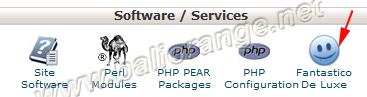
3. Klik menu Wordpress disebelah kiri halaman Fantastico, disertai klik link New Installation di halaman sebelah kanan.

4. Isikan data berkaitan dengan situs yang akan diinstal (contoh website distrokita.com). Setelah selesai klik tombol Install Wordpress.
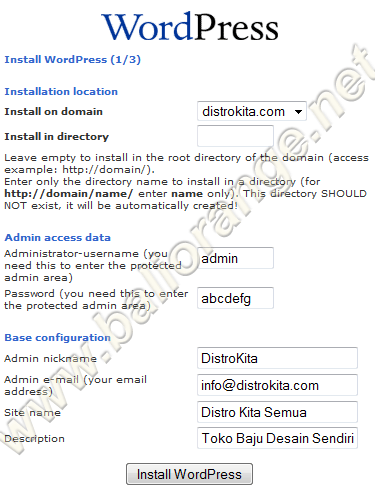
5. Wordpress telah terinstall di website Anda dan klik Finish Installation, untuk mentutaskannya.
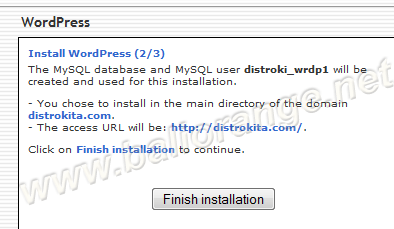
6. Halaman selanjutnya adalah laporan hasil installasi Wordpress. Perhatikan tulisan merah disana untuk tidak menghapus file instalasi. Anda bisa mengirimkan hasil instalasi ke email.
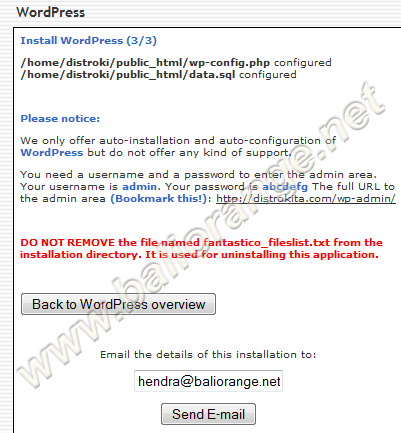
7. Dibawah adalah tampilan website Anda dengan layout tampilan standard milik dari Wordpress.
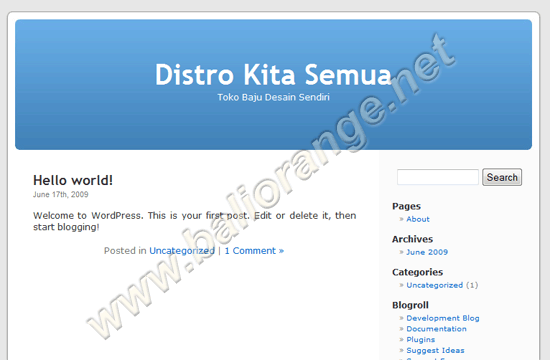
8. Selanjutnya, untuk administrasi Wordpress gunakan http://www.bloganda.com/wp-admin
Dalam halaman administrasi (Dashboard), Anda bisa menulis artikel, membuat kategori, mengisi halaman, merubah layout themes, atur pengguna, aktifkan plugins, dll.

 Administrator
Administrator





